Shapes sunt elementul central al diagramelor din MS Visio. Ele oferă structură și claritate în orice tip de vizualizare. Lucrul cu Shapes poate fi însă dificil dacă nu știi exact ce funcții sunt disponibile. În acest ghid, îți voi arăta pas cu pas cum să inserezi, duplici, muti și elimini Shapes. Cu tehnicile și scurtăturile potrivite, această sarcină devine mai eficientă și mai intuitivă.
Concluzii principale
- Poți simplu să inserezi Shapes și să le modifici dimensiunea.
- Există diferite metode de a duplica Shapes, inclusiv folosind scurtături.
- Mutarea Shapes-urilor poate fi controlată în detaliu pentru a permite poziționări exacte.
- Eliminarea și anularea acțiunilor sunt cruciale pentru o eficiență în activitate.
Ghid Pas cu Pas
Inserează Shapes
Pentru a plasa un Shape în desenul tău Visio, începe prin deschiderea barei de meniu din stânga. Aici vei găsi categoria "Shapes standard" și "Shapes rapide". Dă clic pe una dintre aceste categorii pentru a vedea diferitele opțiuni de Shape. Hai să inserăm un simplu dreptunghi în desen.
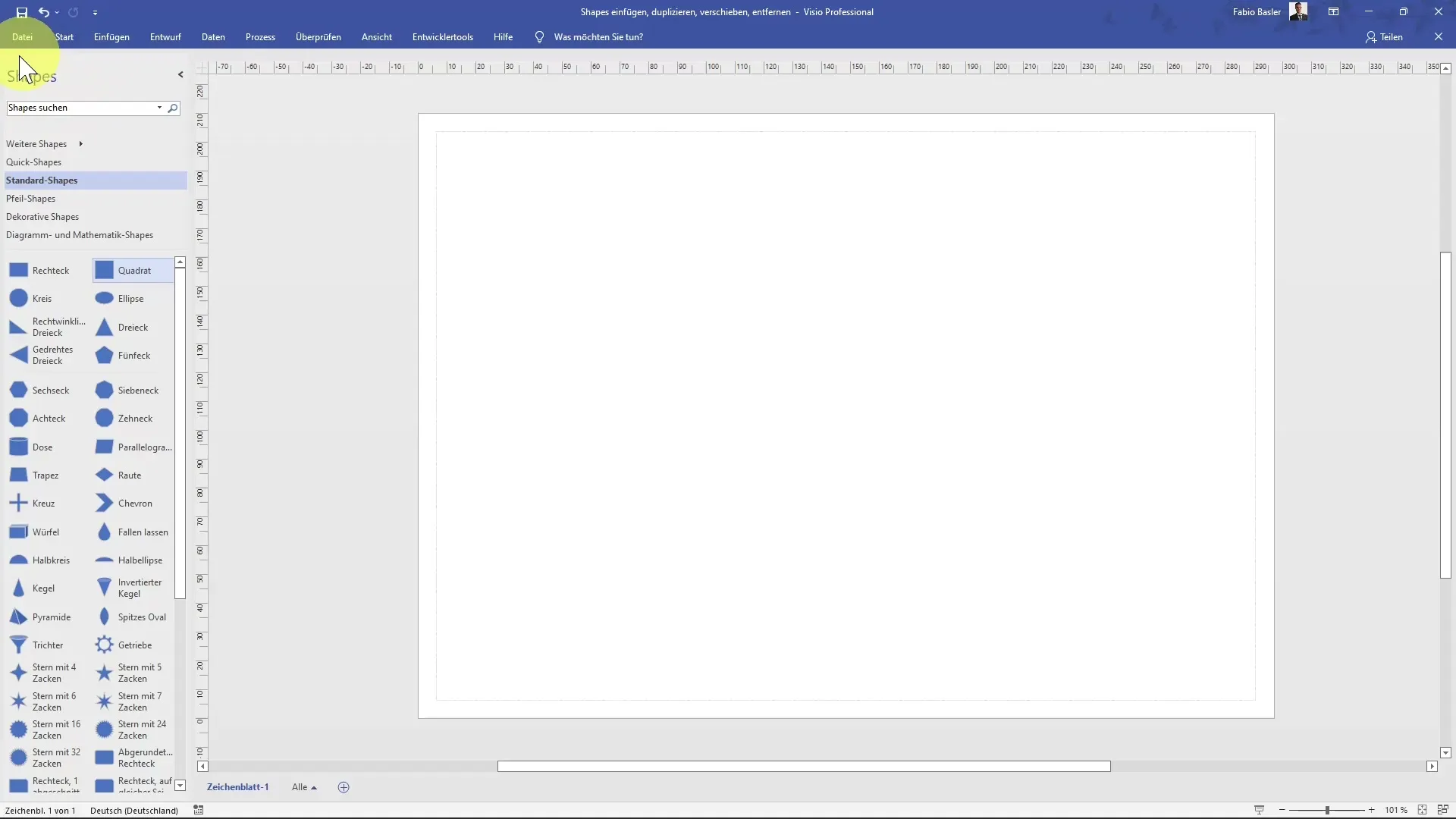
Odată ce ai selectat dreptunghiul, îl poți trage cu ușurință cu mouse-ul și îi poți ajusta dimensiunea. Poți trage colțurile Shapes-ului în diagonală pentru a-i modifica dimensiunile. Acest lucru este deosebit de util pentru a oferi claritate diagramelor tale.
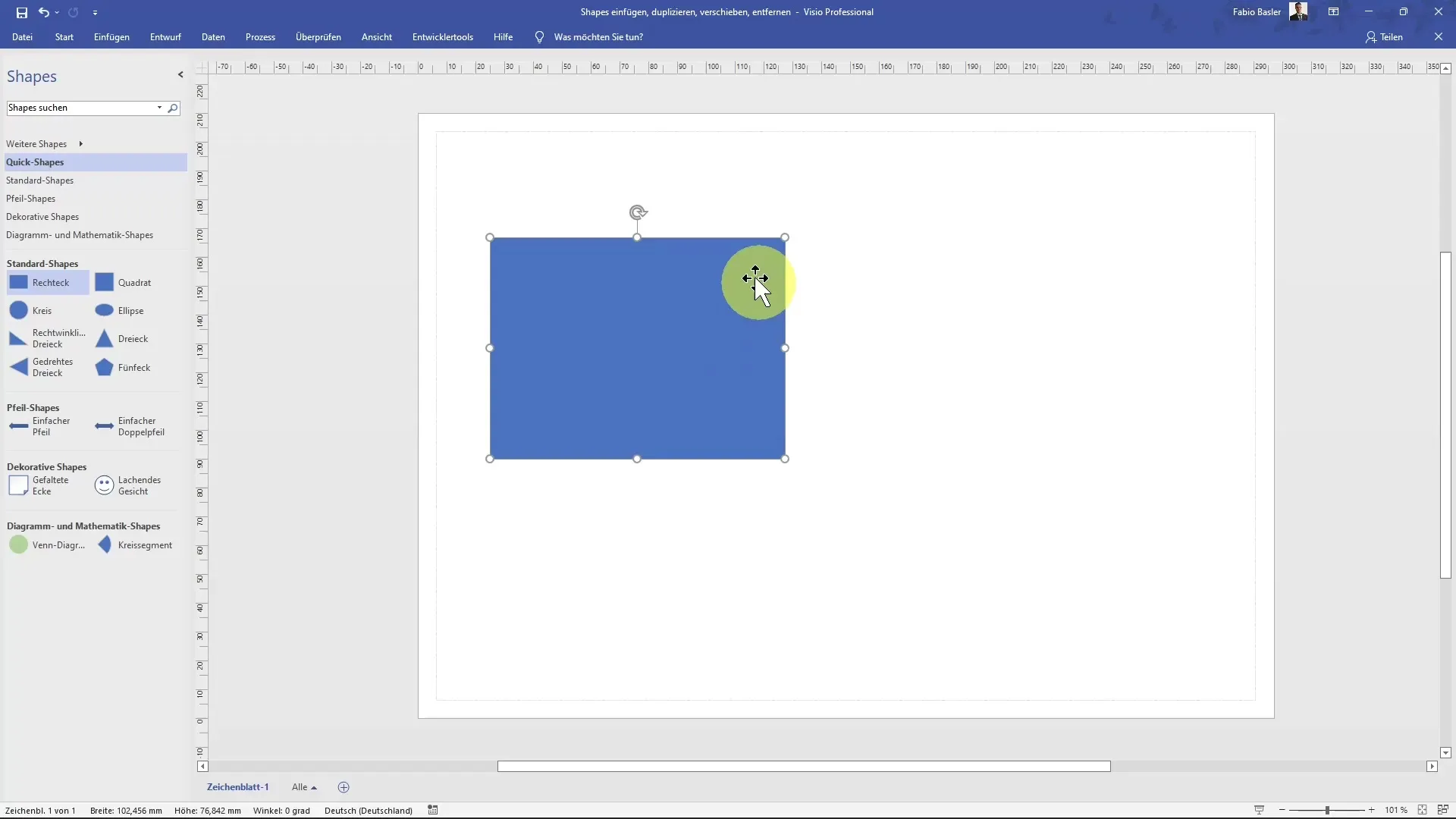
Duplică Shapes
Duplicarea Shapes-urilor este la fel de simplă. Dă clic dreapta pe Shape-ul pe care vrei să-l copiezi și selectează opțiunea "Copiază". Ulterior, prin încă un clic dreapta și selectând "Lipește" poți insera Shape-ul ca duplicat. Alternativ, poți folosi și scurtăturile Control + C pentru copiere și Control + V pentru lipire.
Duplicarea nu este doar eficientă din punct de vedere temporal, dar te scutește și de crearea repetată a Shapes-urilor identice.
Elimină Shapes
Pentru a elimina un Shape, există mai multe opțiuni simple. Poți pur și simplu să selectezi Shape-ul și să apeși tasta Delete sau să folosești combinația de taste Control + X pentru a-l tăia. Ai în vedere că tăierea șterge Shape-ul, dar îl copiază în clipboard, așa că îl poți insera ulterior în altă parte.
Mută Shapes
Mutarea Shapes-urilor devine mult mai ușoară atunci când ai în vedere câteva trucuri. Pentru a reloca precis un Shape, dă clic pe el și trag-l în poziția dorită. Dacă ții apăsată tasta Shift în timpul mutării, poți deplasa Shape-ul doar vertical sau orizontal. Acest lucru este deosebit de util pentru a asigura că dispunerea în diagrama ta rămâne consistentă.
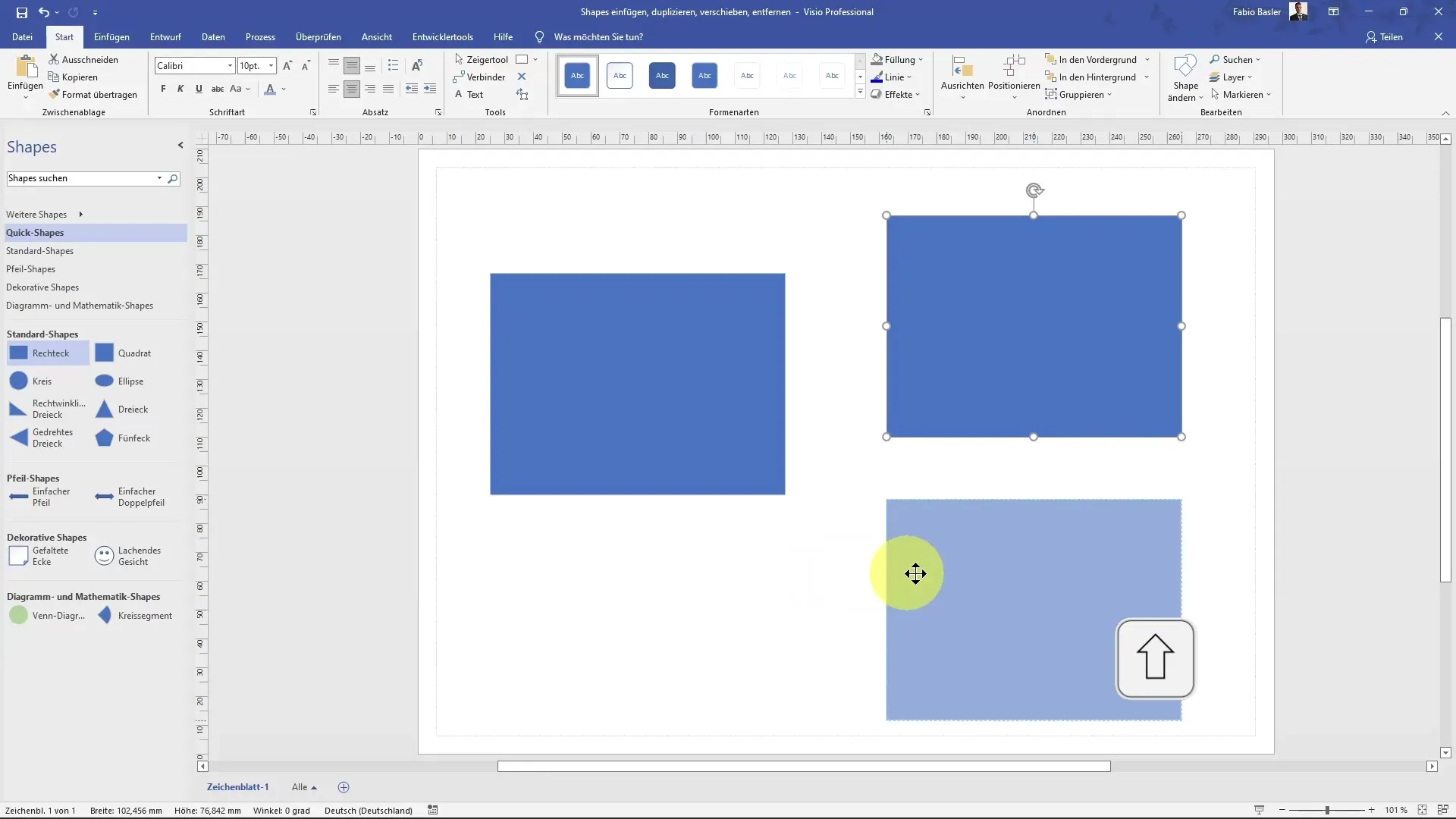
Liniile de Ajutor Inteligente
Dacă vrei să aliniezi mai multe Shapes, liniile de ajutor inteligente sunt un instrument minunat. Acestea te ajută să te asiguri că marginile sau suprafețele Shapes-urilor sunt aliniate la aceeași înălțime. Le recunoști după liniile verzi care apar atunci când Shapes-urile sunt mutate într-o poziție corespunzătoare.
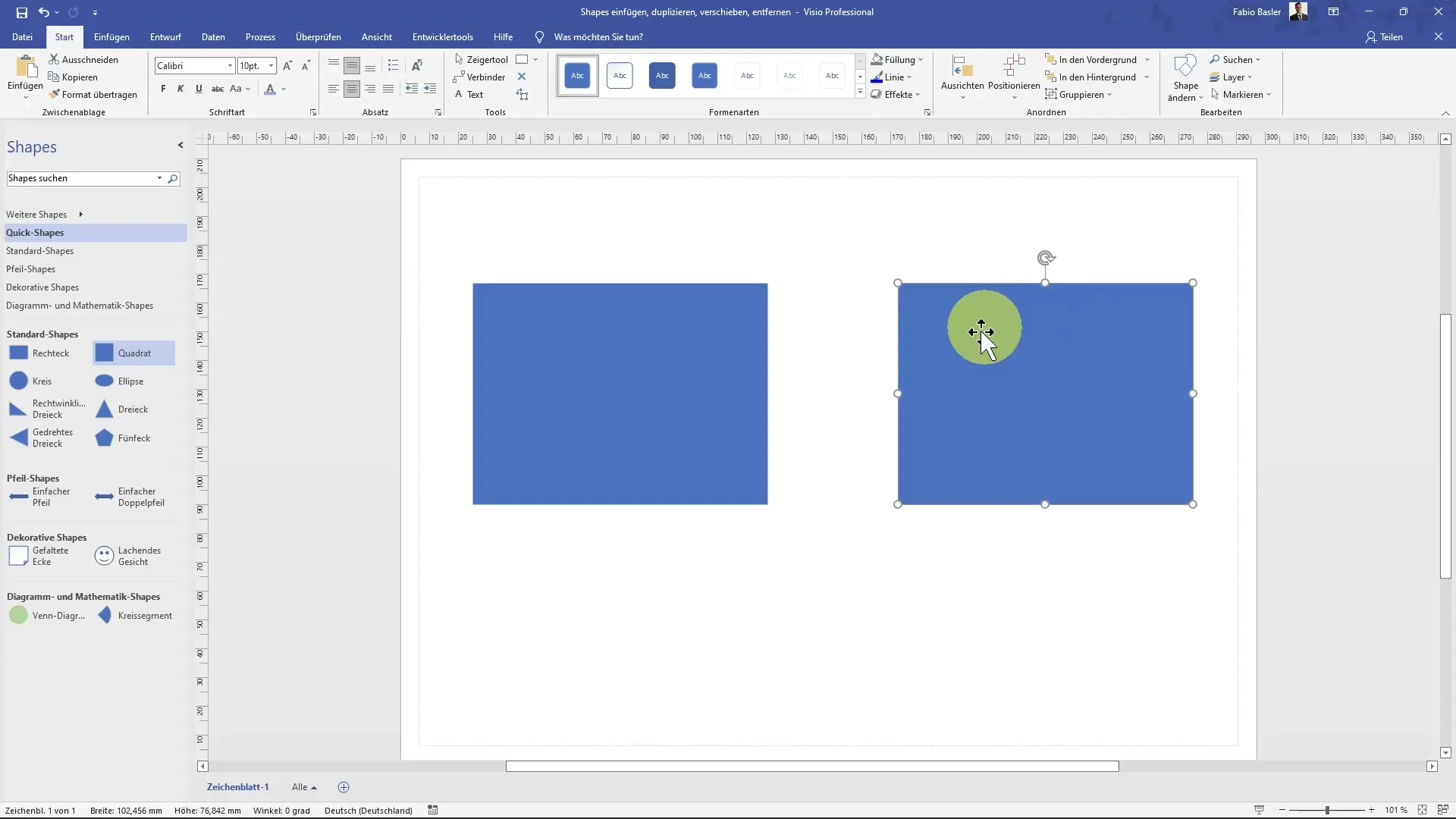
Formatarea Shapes-urilor
După ce ai adăugat și ajustat Shapes-urile, este posibil să fie necesar să schimbi formatele pentru a le potrivi stilului diagramelor tale. Pentru acest lucru, poți accesa fila "Start" și apoi "Umplere" pentru a alege diverse culori sau pentru a aplica formate speciale făcând clic dreapta pe Shape. Acest lucru te ajută să optimizezi imaginea generală a diagramei tale.
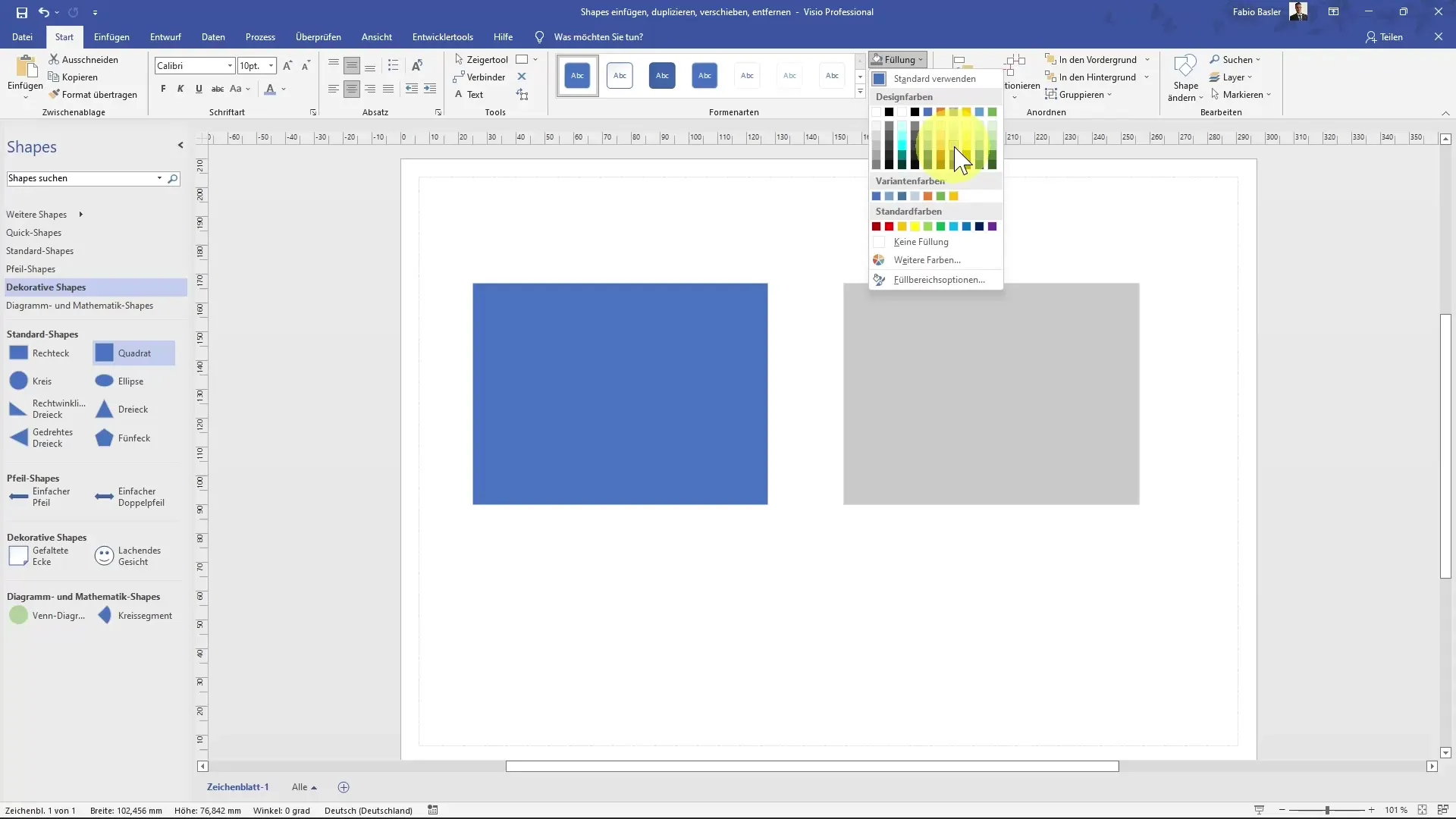
Anulează Acțiuni
Dacă faci o greșeală, o poți anula cu ușurință folosind scurtătura Control + Z. Dacă vrei să reiei o acțiune anulată, apasă Control + Y. Aceste funcții sunt esențiale pentru a face ajustări rapide fără a pierde mult timp.
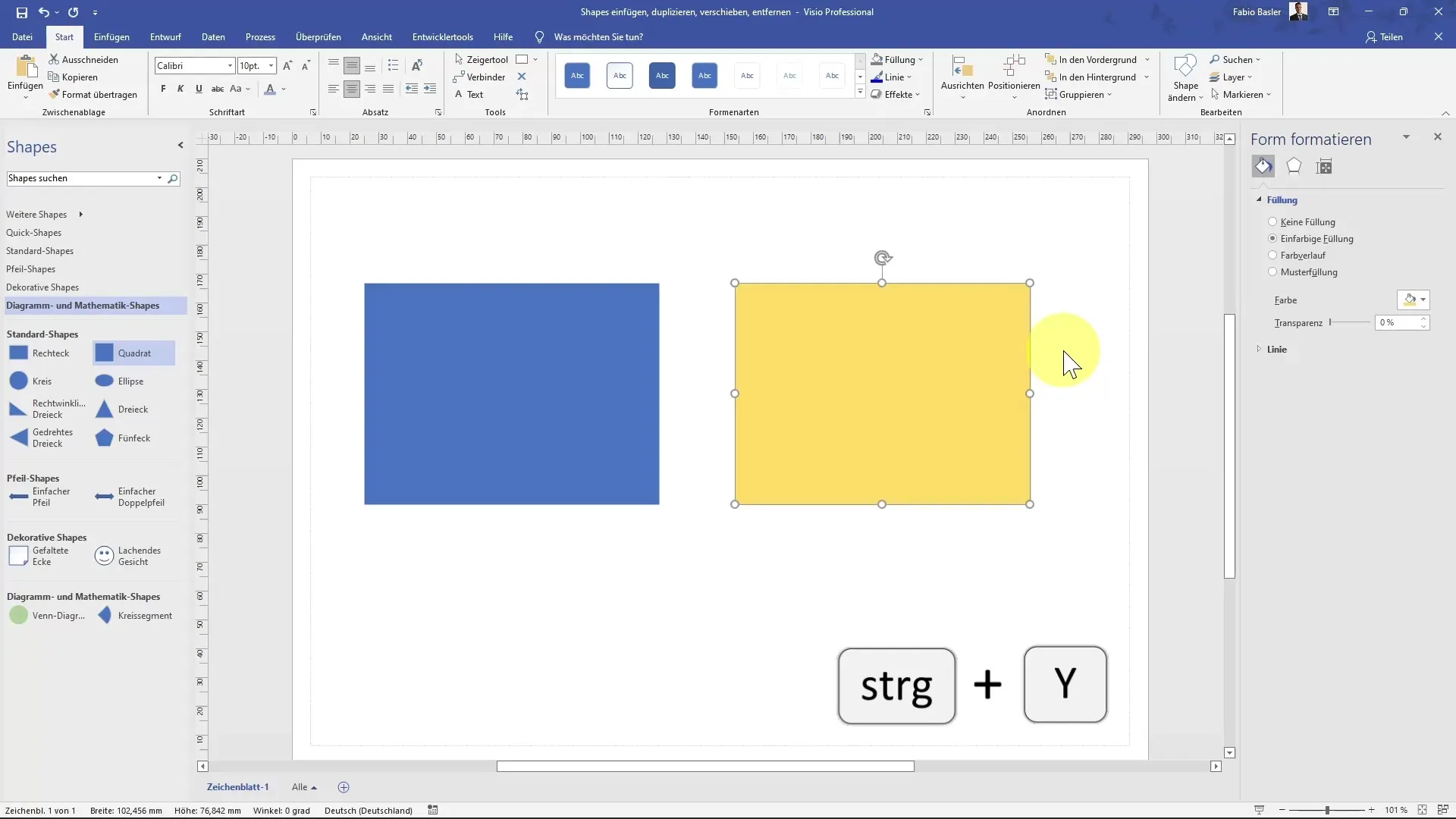
Rezumat
În acest tutorial, ai învățat fundamentele lucrului cu shapes în MS Visio. Acum știi cum poți insera, duplica, muta și șterge shapes. Aceste tehnici sunt esențiale pentru a crea diagrame creative și precise.
Întrebări frecvente
Cum pot duplica un shape în Visio?Dați clic dreapta pe shape, selectați „Copiere” și apoi „Lipire”.
Cum pot elimina rapid un shape?Selectați shape-ul și apăsați tasta Delete sau folosiți Control + X pentru a-l decupa.
Pot să mut shapes precis?Da, țineți apăsată tasta Shift pentru a muta shape-ul doar vertical sau orizontal.
Cum pot asigura că shapes sunt aliniate?Folosiți liniile ghid inteligente care apar atunci când mutați shapes în apropierea altor shapes.
Cum pot anula o acțiune?Utilizați scurtătura Control + Z pentru a anula ultima acțiune.


